Konfigurace spravované instance Azure SQL Database v aktivitě kopírování
Tento článek popisuje, jak pomocí aktivity kopírování v datovém kanálu kopírovat data z a do spravované instance Azure SQL Database.
Podporovaná konfigurace
Konfigurace každé karty v aktivitě kopírování najdete v následujících částech.
OBECNÉ
Informace o konfiguraci karty Obecné nastavení najdete v doprovodných materiálech k obecným nastavením.
Zdroj
Pro spravovanou instanci Azure SQL Database na kartě Zdroj aktivity kopírování se podporují následující vlastnosti.
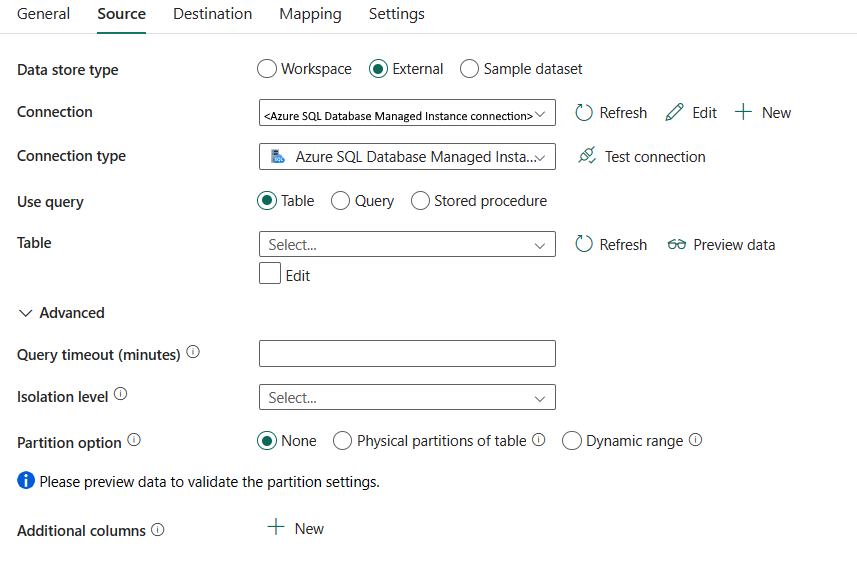
Jsou vyžadovány následující vlastnosti:
Typ úložiště dat: Vyberte externí.
Připojení ion: Ze seznamu připojení vyberte připojení spravované instance Azure SQL Database. Pokud připojení neexistuje, vytvořte nové připojení ke spravované instanci Azure SQL Database výběrem možnosti Nový.
typ Připojení: Vyberte spravovanou instanci Azure SQL Database.
Použití dotazu: Zadejte způsob čtení dat. Můžete zvolit tabulku, dotaz nebo uloženou proceduru. Následující seznam popisuje konfiguraci jednotlivých nastavení:
Tabulka: Čtení dat ze zadané tabulky Vyberte zdrojovou tabulku z rozevíracího seznamu nebo ji vyberte Upravit a zadejte ji ručně.
Dotaz: Zadejte vlastní dotaz SQL pro čtení dat. Příklad:
select * from MyTable. Nebo vyberte ikonu tužky, která se má upravit v editoru kódu.
Uložená procedura: Použijte uloženou proceduru, která čte data ze zdrojové tabulky. Poslední příkaz SQL musí být příkaz SELECT v uložené proceduře.
Název uložené procedury: Vyberte uloženou proceduru nebo zadejte název uložené procedury ručně při výběru možnosti Upravit pro čtení dat ze zdrojové tabulky.
Parametry uložené procedury: Zadejte hodnoty pro parametry uložené procedury. Povolené hodnoty jsou dvojice názvů nebo hodnot. Názvy a velikost písmen parametrů musí odpovídat názvům a velikostem písmen parametrů uložené procedury. Pokud chcete získat parametry uložené procedury, můžete vybrat Parametry importu.
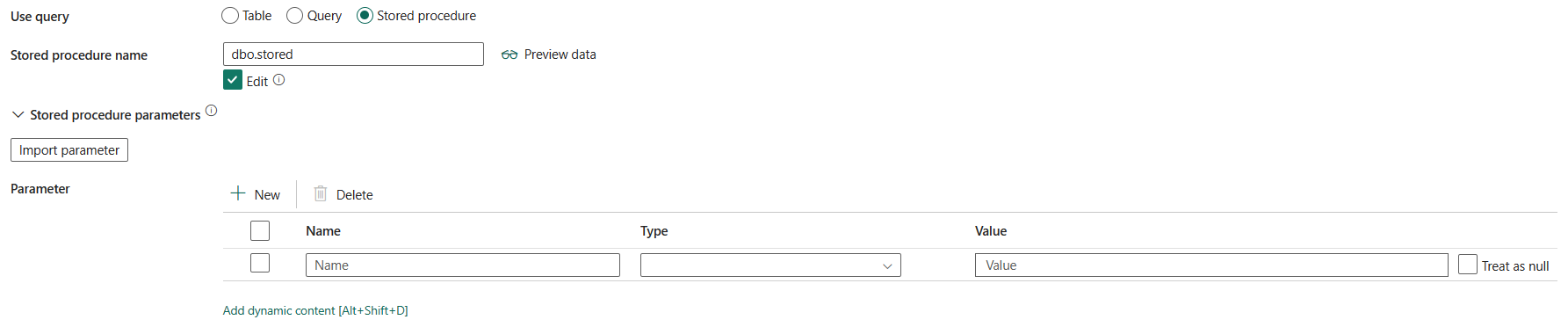
V části Upřesnit můžete zadat následující pole:
Časový limit dotazu (minuty):Zadejte časový limit pro spuštění příkazu dotazu, výchozí hodnota je 120 minut. Pokud je pro tuto vlastnost nastaven parametr, jsou povolené hodnoty časový rozsah, například 02:00:00 (120 minut).
Úroveň izolace: Určuje chování zamykání transakce pro zdroj SQL. Povolené hodnoty jsou: Číst potvrzeno, Číst nepotvrzené, Opakovatelné čtení, Serializovatelné, Snímek. Pokud není zadáno, použije se výchozí úroveň izolace databáze. Další podrobnosti najdete v výčtu IsolationLevel.
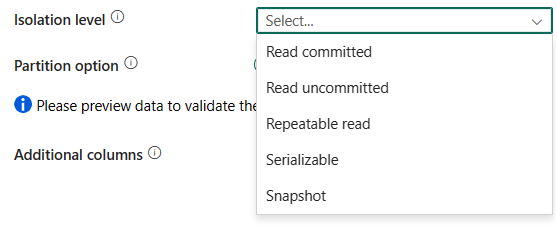
Možnost oddílu: Zadejte možnosti dělení dat, které se používají k načtení dat ze spravované instance Azure SQL Database. Povolené hodnoty jsou: Žádné (výchozí), fyzické oddíly tabulky a dynamický rozsah. Pokud je povolená možnost oddílu (tj. žádná), stupeň paralelismu souběžného načítání dat ze spravované instance Azure SQL Database se řídí stupněm paralelismu kopírování na kartě nastavení aktivity kopírování.
Žádné: Toto nastavení zvolte, pokud nechcete oddíl používat.
Fyzické oddíly tabulky: Při použití fyzického oddílu se sloupec a mechanismus oddílu automaticky určí na základě definice fyzické tabulky.
Dynamický rozsah: Při použití dotazu s povoleným paralelním povolením je potřeba parametr oddílu rozsahu(
?DfDynamicRangePartitionCondition). Ukázkový dotaz:SELECT * FROM <TableName> WHERE ?DfDynamicRangePartitionCondition.Název sloupce oddílu: Zadejte název zdrojového sloupce v celočíselném nebo typu date/datetime (
int,smallint,bigint,date,smalldatetime,datetime,datetime2, nebodatetimeoffset), který se používá při dělení rozsahu pro paralelní kopírování. Pokud není zadaný, index nebo primární klíč tabulky se automaticky rozpozná a použije jako sloupec oddílu.Pokud k načtení zdrojových dat použijete dotaz, připojte se
?DfDynamicRangePartitionConditiondo klauzule WHERE. Příklad najdete v části Paralelní kopírování ze spravované instance Azure SQL Database.Horní mez oddílu: Zadejte maximální hodnotu sloupce oddílu pro rozdělení rozsahu oddílů. Tato hodnota se používá k rozhodování o kroku oddílu, nikoli k filtrování řádků v tabulce. Všechny řádky v tabulce nebo výsledku dotazu se rozdělí a zkopírují. Pokud není zadáno, aktivita kopírování automaticky rozpozná hodnotu. Příklad najdete v části Paralelní kopírování ze spravované instance Azure SQL Database.
Dolní mez oddílu: Zadejte minimální hodnotu sloupce oddílu pro rozdělení rozsahu oddílů. Tato hodnota se používá k rozhodování o kroku oddílu, nikoli k filtrování řádků v tabulce. Všechny řádky v tabulce nebo výsledku dotazu se rozdělí a zkopírují. Pokud není zadáno, aktivita kopírování automaticky rozpozná hodnotu. Příklad najdete v části Paralelní kopírování ze spravované instance Azure SQL Database.
Další sloupce: Přidejte další datové sloupce pro ukládání relativní cesty nebo statické hodnoty zdrojových souborů. U druhého výrazu se podporuje.
Mějte na paměti následující body:
- Pokud je pro zdroj zadaný dotaz , aktivita kopírování spustí tento dotaz na zdroj spravované instance Azure SQL Database, aby získala data. Uloženou proceduru můžete zadat také zadáním parametrů Uložené procedury a Uložené procedury, pokud uložená procedura přebírá parametry.
- Při použití uložené procedury ve zdroji k načtení dat si všimněte, že uložená procedura je navržena jako vrácení jiného schématu při předání jiné hodnoty parametru, může dojít k selhání nebo k neočekávanému výsledku při importu schématu z uživatelského rozhraní nebo při kopírování dat do databáze SQL s automatickým vytvořením tabulky.
Cíl
Pro spravovanou instanci Azure SQL Database na kartě Cíl aktivity kopírování se podporují následující vlastnosti.
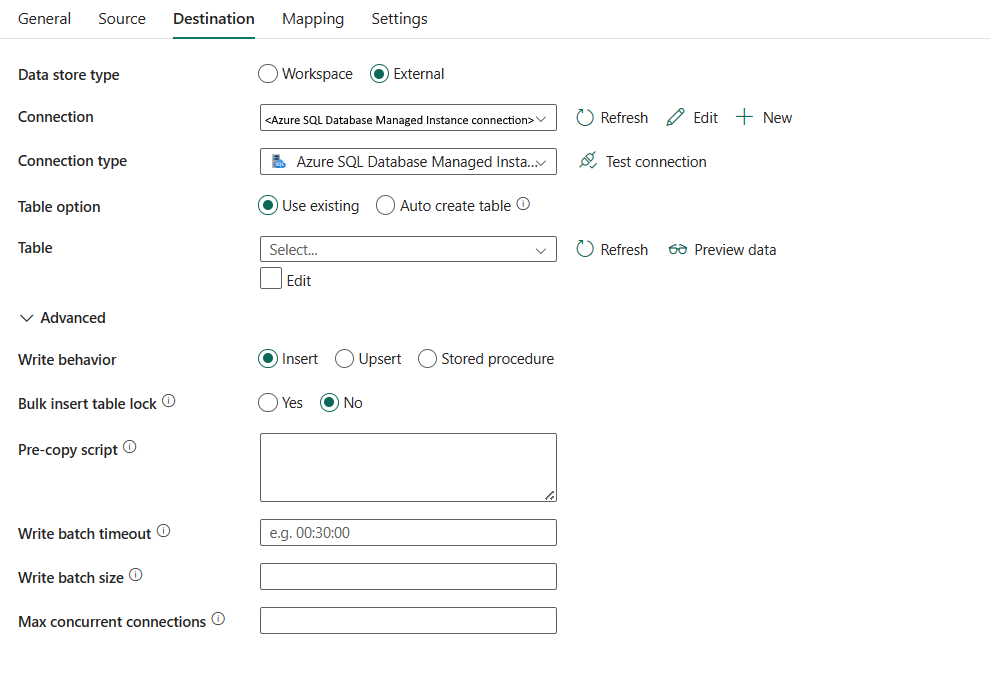
Jsou vyžadovány následující vlastnosti:
Typ úložiště dat: Vyberte externí.
Připojení ion: Ze seznamu připojení vyberte připojení spravované instance Azure SQL Database. Pokud připojení neexistuje, vytvořte nové připojení ke spravované instanci Azure SQL Database výběrem možnosti Nový.
typ Připojení: Vyberte spravovanou instanci Azure SQL Database.
Možnost Tabulka: Můžete zvolit Možnost Použít existující , pokud chcete použít zadanou tabulku. Pokud tabulka ve zdrojovém schématu neexistuje, zvolte možnost Automaticky vytvořit tabulku , aby se automaticky vytvořila cílová tabulka, a všimněte si, že tento výběr není podporován, pokud se uložená procedura použije jako chování zápisu.
Pokud vyberete Použít existující:
- Tabulka: V rozevíracím seznamu vyberte tabulku v cílové databázi. Nebo zaškrtněte políčko Upravit a zadejte název tabulky ručně.
Pokud vyberete: Automaticky vytvořit tabulku:
- Tabulka: Zadejte název automaticky vytvořené cílové tabulky.
V části Upřesnit můžete zadat následující pole:
Chování při zápisu: Definuje chování zápisu, pokud je zdrojem soubory ze souborového úložiště dat. Můžete zvolit Vložit, **Upsert nebo Uložená procedura.
Vložení: Tuto možnost zvolte, použijte k načtení dat do spravované instance Azure SQL Database chování při zápisu.
Upsert: Tuto možnost zvolte, pokud chcete načíst data do spravované instance Azure SQL Database, použijte chování zápisu upsert.
Použití databáze TempDB: Určete, zda se má jako dočasná tabulka pro upsert použít globální dočasná tabulka nebo fyzická tabulka. Ve výchozím nastavení služba používá jako dočasnou tabulku globální dočasnou tabulku a je vybrána tato vlastnost.
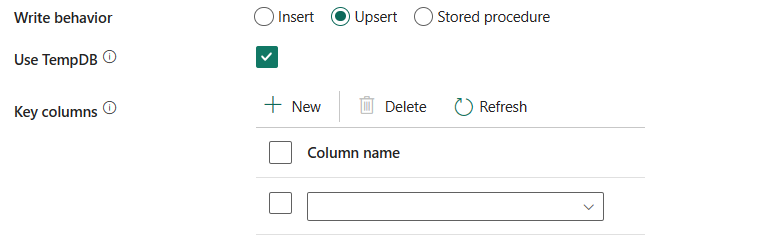
Výběr schématu databáze uživatele: Pokud není vybraná možnost Použít databázi tempDB , zadejte dočasné schéma pro vytvoření dočasné tabulky, pokud se použije fyzická tabulka.
Poznámka:
Musíte mít oprávnění k vytváření a odstraňování tabulek. Ve výchozím nastavení bude dočasná tabulka sdílet stejné schéma jako cílová tabulka.
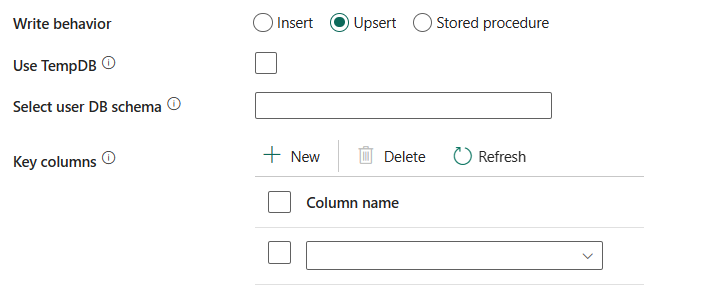
Klíčové sloupce: Zadejte názvy sloupců pro jedinečnou identifikaci řádků. Můžete použít jeden klíč nebo řadu klíčů. Pokud není zadaný, použije se primární klíč.
Uložená procedura: Použijte uloženou proceduru, která definuje, jak použít zdrojová data do cílové tabulky. Tato uložená procedura se vyvolá na dávku. Pro operace, které běží pouze jednou a nemají nic společného se zdrojovými daty, například odstranit nebo zkrátit, použijte vlastnost skriptu předběžného kopírování.
Název uložené procedury: Vyberte uloženou proceduru nebo zadejte název uložené procedury ručně při kontrole úpravy pro čtení dat ze zdrojové tabulky.
Parametry uložené procedury:
- Typ tabulky: Zadejte název typu tabulky, který se má použít v uložené proceduře. Aktivita kopírování zpřístupní data přesunutá v dočasné tabulce s tímto typem tabulky. Kód uložené procedury pak může sloučit data, která se kopírují s existujícími daty.
- Název parametru typu tabulky: Zadejte název parametru typu tabulky zadaného v uložené proceduře.
- Parametry: Zadejte hodnoty pro parametry uložené procedury. Povolené hodnoty jsou dvojice názvů nebo hodnot. Názvy a velikost písmen parametrů musí odpovídat názvům a velikostem písmen parametrů uložené procedury. Pokud chcete získat parametry uložené procedury, můžete vybrat Parametry importu.
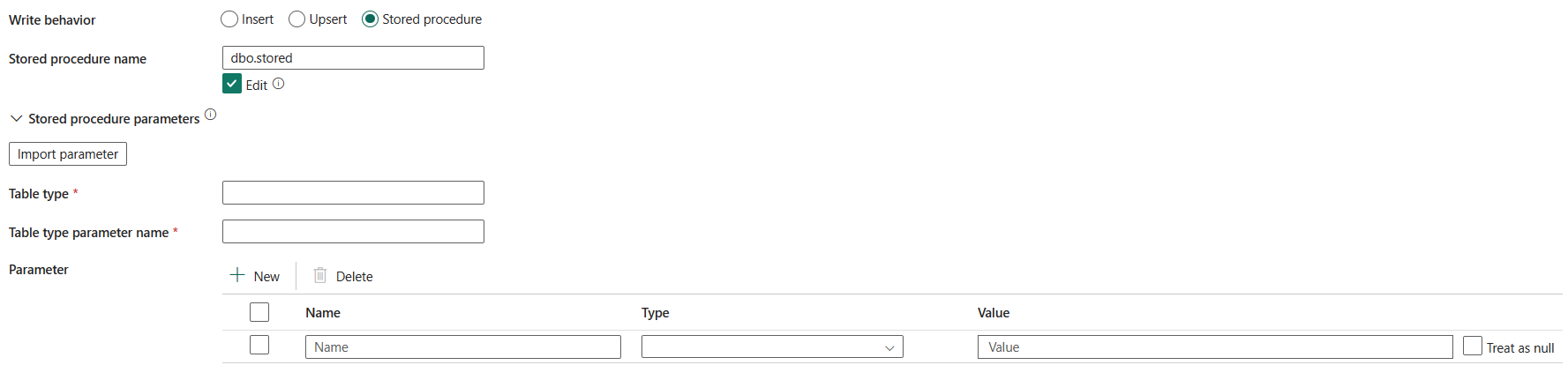
Zámek hromadného vložení tabulky: Zvolte Ano nebo Ne (výchozí). Toto nastavení použijte ke zlepšení výkonu kopírování během hromadné operace vložení v tabulce bez indexu z více klientů. Tuto vlastnost můžete zadat, když jako chování při zápisu vyberete Vložit nebo Upsert . Další informace najdete v tématu BULK INSERT (Transact-SQL).
Skript předběžného kopírování: Zadejte skript pro aktivitu kopírování, který se má spustit před zápisem dat do cílové tabulky v každém spuštění. Tuto vlastnost můžete použít k vyčištění předem načtených dat.
Časový limit dávky zápisu: Zadejte dobu čekání na dokončení operace dávkového vložení, než vyprší časový limit. Povolená hodnota je časový rozsah. Pokud není zadána žádná hodnota, časový limit je výchozí hodnota 02:00:00.
Velikost dávky zápisu: Zadejte počet řádků, které se mají vložit do tabulky SQL na dávku. Povolená hodnota je celé číslo (počet řádků). Ve výchozím nastavení služba dynamicky určuje odpovídající velikost dávky na základě velikosti řádku.
Maximální počet souběžných připojení: Horní limit souběžných připojení vytvořených k úložišti dat během spuštění aktivity. Zadejte hodnotu pouze v případech, kdy chcete omezit souběžná připojení.
mapování.
Pokud pro konfiguraci karty Mapování nepoužijete spravovanou instanci Azure SQL Database s automatickým vytvořením tabulky jako cíle, přejděte na Mapování.
Pokud jako cíl použijete spravovanou instanci Azure SQL Database s automatickou vytvořením tabulky s výjimkou konfigurace v mapování, můžete typ cílových sloupců upravit. Po výběru schémat importu můžete zadat typ sloupce v cíli.
Například typ sloupce ID ve zdroji je int a můžete ho změnit na typ float při mapování na cílový sloupec.
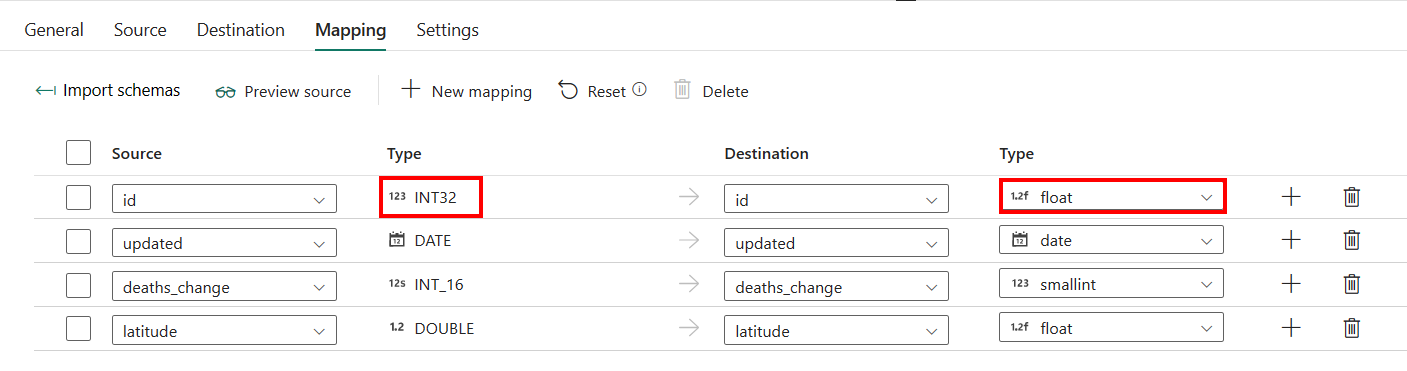
Nastavení
V případě konfigurace karty Nastavení přejděte na Konfigurovat další nastavení na kartě Nastavení.
Paralelní kopírování ze spravované instance Azure SQL Database
Konektor spravované instance Azure SQL Database v aktivitě kopírování poskytuje integrované dělení dat pro paralelní kopírování dat. Možnosti dělení dat najdete na kartě Zdroj aktivity kopírování.
Když povolíte dělené kopírování, aktivita kopírování spouští paralelní dotazy na zdroj spravované instance Azure SQL Database, aby načetla data podle oddílů. Paralelní stupeň je řízen stupněm paralelismu kopírování na kartě nastavení aktivity kopírování. Pokud například nastavíte stupeň paralelismu kopírování na čtyři, služba souběžně generuje a spouští čtyři dotazy na základě zadané možnosti a nastavení oddílu a každý dotaz načte část dat z vaší spravované instance Azure SQL Database.
Doporučujeme povolit paralelní kopírování s dělením dat, zejména pokud načítáte velké množství dat ze spravované instance Azure SQL Database. Následující konfigurace jsou navržené pro různé scénáře. Při kopírování dat do souborového úložiště dat se doporučuje zapisovat do složky jako více souborů (zadat pouze název složky), v takovém případě je výkon lepší než zápis do jednoho souboru.
| Scénář | Navrhovaná nastavení |
|---|---|
| Úplné načtení z velké tabulky s fyzickými oddíly | Možnost oddílu: Fyzické oddíly tabulky. Během provádění služba automaticky rozpozná fyzické oddíly a kopíruje data podle oddílů. Pokud chcete zkontrolovat, jestli tabulka obsahuje fyzický oddíl nebo ne, můžete odkazovat na tento dotaz. |
| Úplné načtení z velké tabulky bez fyzických oddílů, zatímco s celočíselnou nebo datetime sloupcem pro dělení dat. | Možnosti oddílu: Oddíl dynamického rozsahu Sloupec oddílu (volitelné): Zadejte sloupec použitý k dělení dat. Pokud není zadaný, použije se sloupec indexu nebo primárního klíče. Horní mez oddílu a dolní mez oddílu (volitelné): Určete, jestli chcete určit krok oddílu. To není pro filtrování řádků v tabulce, všechny řádky v tabulce budou rozděleny a zkopírovány. Pokud není zadáno, aktivita kopírování automaticky rozpozná hodnoty. Pokud má například sloupec oddílu ID hodnoty od 1 do 100 a dolní mez nastavíte jako 20 a horní mez jako 80, přičemž paralelní kopírování je 4, služba načte data o 4 oddílech – ID v rozsahu <=20, [21, 50], [51, 80] a >=81. |
| Načtěte velké množství dat pomocí vlastního dotazu bez fyzických oddílů, zatímco s celočíselnou nebo datem a datem a časem pro dělení dat. | Možnosti oddílu: Oddíl dynamického rozsahu Dotaz: SELECT * FROM <TableName> WHERE ?DfDynamicRangePartitionCondition AND <your_additional_where_clause>.Sloupec oddílu: Zadejte sloupec použitý k rozdělení dat. Horní mez oddílu a dolní mez oddílu (volitelné): Určete, jestli chcete určit krok oddílu. Nejedná se o filtrování řádků v tabulce, všechny řádky ve výsledku dotazu se rozdělí a zkopírují. Pokud není zadáno, aktivita kopírování automaticky rozpozná hodnotu. Pokud má například sloupec oddílu ID hodnoty od 1 do 100 a dolní mez nastavíte jako 20 a horní mez 80, přičemž paralelní kopírování je 4, služba načte data podle 4 oddílů v rozsahu <=20, [21, 50], [51, 80] a >=81. Tady jsou další ukázkové dotazy pro různé scénáře: • Zadejte dotaz na celou tabulku: SELECT * FROM <TableName> WHERE ?DfDynamicRangePartitionCondition• Dotaz z tabulky s výběrem sloupce a dalšími filtry klauzule where: SELECT <column_list> FROM <TableName> WHERE ?DfDynamicRangePartitionCondition AND <your_additional_where_clause>• Dotaz s poddotazy: SELECT <column_list> FROM (<your_sub_query>) AS T WHERE ?DfDynamicRangePartitionCondition AND <your_additional_where_clause>• Dotaz s oddílem v poddotazu: SELECT <column_list> FROM (SELECT <your_sub_query_column_list> FROM <TableName> WHERE ?DfDynamicRangePartitionCondition) AS T |
Osvědčené postupy pro načtení dat s možností oddílu:
- Zvolte výrazný sloupec jako sloupec oddílu (například primární klíč nebo jedinečný klíč), abyste se vyhnuli nerovnoměrné distribuci dat.
- Pokud tabulka obsahuje předdefinovaný oddíl, pomocí možnosti oddílu Fyzické oddíly tabulky získáte lepší výkon.
Ukázkový dotaz pro kontrolu fyzického oddílu
SELECT DISTINCT s.name AS SchemaName, t.name AS TableName, pf.name AS PartitionFunctionName, c.name AS ColumnName, iif(pf.name is null, 'no', 'yes') AS HasPartition
FROM sys.tables AS t
LEFT JOIN sys.objects AS o ON t.object_id = o.object_id
LEFT JOIN sys.schemas AS s ON o.schema_id = s.schema_id
LEFT JOIN sys.indexes AS i ON t.object_id = i.object_id
LEFT JOIN sys.index_columns AS ic ON ic.partition_ordinal > 0 AND ic.index_id = i.index_id AND ic.object_id = t.object_id
LEFT JOIN sys.columns AS c ON c.object_id = ic.object_id AND c.column_id = ic.column_id
LEFT JOIN sys.partition_schemes ps ON i.data_space_id = ps.data_space_id
LEFT JOIN sys.partition_functions pf ON pf.function_id = ps.function_id
WHERE s.name='[your schema]' AND t.name = '[your table name]'
Pokud tabulka obsahuje fyzický oddíl, zobrazí se "HasPartition" jako "ano", například následující.

Souhrn tabulky
Souhrn a další informace o aktivitě kopírování spravované instance Azure SQL Database najdete v následující tabulce.
Informace o zdroji
| Název | Popis | Hodnota | Požaduje se | Vlastnost skriptu JSON |
|---|---|---|---|---|
| Typ úložiště dat | Váš typ úložiště dat. | Externí | Ano | / |
| Připojení | Vaše připojení ke zdrojovému úložišti dat. | < vaše připojení > | Ano | připojení |
| Typ připojení: | Typ připojení. Vyberte spravovanou instanci Azure SQL Database. | Spravovaná instance Azure SQL Database | Ano | / |
| Použití dotazu | Vlastní dotaz SQL pro čtení dat. | •Tabulka •Dotazu • Uložená procedura |
Ano | / |
| Tabulka | Zdrojová tabulka dat | < název tabulky> | No | Schématu table |
| Dotaz | Vlastní dotaz SQL pro čtení dat. | < dotaz > | No | sqlReaderQuery |
| Název uložené procedury | Tato vlastnost je název uložené procedury, která čte data ze zdrojové tabulky. Poslední příkaz SQL musí být příkaz SELECT v uložené proceduře. | < název uložené procedury > | No | sqlReaderStoredProcedureName |
| Parametr uložené procedury | Tyto parametry jsou určené pro uloženou proceduru. Povolené hodnoty jsou dvojice názvů nebo hodnot. Názvy a velikost písmen parametrů musí odpovídat názvům a velikostem písmen parametrů uložené procedury. | < dvojice název nebo hodnota > | No | storedProcedureParameters |
| Časový limit dotazu | Časový limit spuštění příkazu dotazu. | timespan (výchozí hodnota je 120 minut) |
No | queryTimeout |
| Úroveň izolace | Určuje chování uzamčení transakce pro zdroj SQL. | • Čtení potvrzeno • Nepotvrzené čtení • Opakovatelné čtení •Serializovatelný •Snímek |
No | Isolationlevel: •Readcommitted •Readuncommitted •Repeatableread •Serializovatelný •Snímek |
| Možnost oddílu | Možnosti dělení dat používané k načtení dat ze spravované instance Azure SQL Database. | • Žádné (výchozí) • Fyzické oddíly tabulky • Dynamický rozsah |
No | partitionOption: • Žádné (výchozí) • PhysicalPartitionsOfTable • DynamicRange |
| Název sloupce oddílu | Název zdrojového sloupce v celočíselném čísle nebo typu date/datetime (int, smallint, bigint, smalldatetimedate, , datetime, datetime2nebo datetimeoffset), který se používá při dělení rozsahu pro paralelní kopírování. Pokud není zadaný, index nebo primární klíč tabulky se automaticky rozpozná a použije jako sloupec oddílu. Pokud k načtení zdrojových dat použijete dotaz, připojte se ?DfDynamicRangePartitionCondition do klauzule WHERE. |
< názvy sloupců oddílů > | No | partitionColumnName |
| Horní mez oddílu | Maximální hodnota sloupce oddílu pro rozdělení rozsahu oddílů. Tato hodnota se používá k rozhodování o kroku oddílu, nikoli k filtrování řádků v tabulce. Všechny řádky v tabulce nebo výsledku dotazu se rozdělí a zkopírují. Pokud není zadáno, aktivita kopírování automaticky rozpozná hodnotu. | < horní mez oddílu > | No | partitionUpperBound |
| Dolní mez oddílu | Minimální hodnota sloupce oddílu pro rozdělení rozsahu oddílů. Tato hodnota se používá k rozhodování o kroku oddílu, nikoli k filtrování řádků v tabulce. Všechny řádky v tabulce nebo výsledku dotazu se rozdělí a zkopírují. Pokud není zadáno, aktivita kopírování automaticky rozpozná hodnotu. | < dolní mez oddílu > | No | partitionLowerBound |
| Další sloupce | Přidejte další datové sloupce pro ukládání relativní cesty ke zdrojovým souborům nebo statické hodnotě. U druhého výrazu se podporuje. | • Jméno •Hodnotu |
No | additionalColumns: •Jméno •Hodnotu |
Informace o cíli
| Název | Popis | Hodnota | Požaduje se | Vlastnost skriptu JSON |
|---|---|---|---|---|
| Typ úložiště dat | Váš typ úložiště dat. | Externí | Ano | / |
| Připojení | Vaše připojení k cílovému úložišti dat. | < vaše připojení > | Ano | připojení |
| Typ připojení: | Typ připojení. Vyberte spravovanou instanci Azure SQL Database. | Spravovaná instance Azure SQL Database | Ano | / |
| Možnost Tabulka | Určuje, jestli se má cílová tabulka vytvořit automaticky, pokud neexistuje na základě zdrojového schématu. | • Použít existující • Automaticky vytvořit tabulku |
Ano | tableOption: • automatické vytvoření |
| Tabulka | Cílová tabulka dat | <název tabulky> | Ano | Schématu table |
| Chování zápisu | Chování zápisu aktivity kopírování pro načtení dat do databáze spravované instance Azure SQL Database. | •Vložit • Upsert • Uložená procedura |
No | writeBehavior: •Vložit • upsert sqlWriterStoredProcedureName, sqlWriterTableType, storedProcedureTableTypeParameterName, storedProcedureParameters |
| Použití databáze TempDB | Zda použít globální dočasnou tabulku nebo fyzickou tabulku jako dočasnou tabulku pro upsert. | vybraná (výchozí) nebo nevybraná | No | useTempDB: true (výchozí) nebo false |
| Výběr schématu databáze uživatele | Dočasné schéma pro vytvoření dočasné tabulky, pokud se používá fyzická tabulka. Poznámka: Uživatel musí mít oprávnění k vytváření a odstraňování tabulek. Ve výchozím nastavení bude dočasná tabulka sdílet stejné schéma jako cílová tabulka. Použít, když nevyberete Použít databázi TempDB. | vybraná (výchozí) nebo nevybraná | No | interimSchemaName |
| Klíčové sloupce | Názvy sloupců pro jedinečnou identifikaci řádků. Můžete použít jeden klíč nebo řadu klíčů. Pokud není zadaný, použije se primární klíč. | < váš klíčový sloupec> | No | keys |
| Název uložené procedury | Název uložené procedury, která definuje, jak použít zdrojová data do cílové tabulky. Tato uložená procedura se vyvolá na dávku. Pro operace, které běží pouze jednou a nemají nic společného se zdrojovými daty, například odstranit nebo zkrátit, použijte vlastnost před kopírováním skriptu . | < název uložené procedury > | No | sqlWriterStoredProcedureName |
| Typ tabulky | Název typu tabulky, který se má použít v uložené proceduře. Aktivita kopírování zpřístupní data přesunutá v dočasné tabulce s tímto typem tabulky. Kód uložené procedury pak může sloučit data, která se kopírují s existujícími daty. | < název typu tabulky > | No | sqlWriterTableType |
| Název parametru typu tabulky | Název parametru typu tabulky zadaného v uložené proceduře. | < název parametru typu tabulky > | No | storedProcedureTableTypeParameterName |
| Parametry | Parametry uložené procedury. Povolené hodnoty jsou dvojice názvů a hodnot. Názvy a velikost písmen parametrů musí odpovídat názvům a velikostem písmen parametrů uložené procedury. | < dvojice název a hodnota > | No | storedProcedureParameters |
| Zámek hromadného vložení tabulky | Toto nastavení použijte ke zlepšení výkonu kopírování během hromadné operace vložení v tabulce bez indexu z více klientů. | Ano nebo Ne (výchozí) | No | sqlWriterUseTableLock: true nebo false (výchozí) |
| Skript předběžného kopírování | Skript pro aktivitu kopírování, který se má spustit před zápisem dat do cílové tabulky v každém spuštění. Tuto vlastnost můžete použít k vyčištění předem načtených dat. | < skript předběžného kopírování > (řetězec) |
No | preCopyScript |
| Časový limit zápisu dávky | Doba čekání, než se operace dávkového vložení dokončí, než vyprší časový limit. | timespan (výchozí hodnota je 02:00:00) |
No | writeBatchTimeout |
| Velikost dávky zápisu | Počet řádků, které se mají vložit do tabulky SQL na dávku Ve výchozím nastavení služba dynamicky určuje odpovídající velikost dávky na základě velikosti řádku. | < počet řádků > (celé číslo) |
No | writeBatchSize |
| Maximální počet souběžných připojení | Horní limit souběžných připojení vytvořených k úložišti dat během spuštění aktivity. Zadejte hodnotu pouze v případech, kdy chcete omezit souběžná připojení. | < horní limit souběžných připojení > (celé číslo) |
No | maxConcurrent Připojení ions |